| 17/08/2012 |
Hầu hết các phim chuẩn HD hiện nay đều không có thuyết minh mà chỉ sử dụng phụ đề tiếng Việt, các file phụ đề này thường đi kèm theo file video và bạn không thể ghi chúng ra đĩa bằng các ứng dụng ghi đĩa thông thường.
Trong khi các ứng dụng ép phụ đề vào video lại không hỗ trợ ghi đĩa,ConvertXtoDVD sẽ giúp bạn giải quyết vấn đề này.
ConvertXtoDVD có thể ghi đĩa DVD từ nhiều file video có định dạng khác nhau, hỗ trợ hầu như tất cả các định dạng video, chuyển đổi video mà không làm suy giảm chất lượng, và hoàn hảo hơn là có thể add phụ đề vào file video.
Dưới đây là các bước để tạo file video có phụ đề.
Bước 1: Bấm nút Add hình dấu cộng màu xanh để mở thư mục chứa phim. Bạn nhớ add cả file video và file phụ đề có định dạng *.srt. Bạn cũng có thể kéo thả hai file này vào khung Tree View để add.
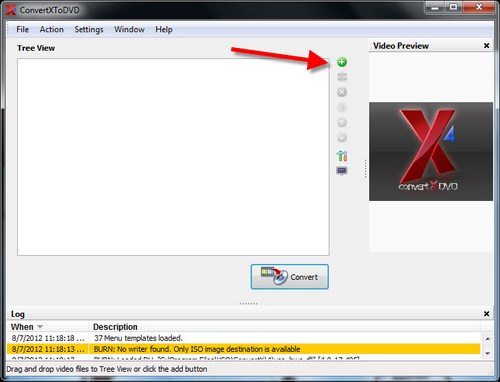
Giao diện ConvertXtoDVD
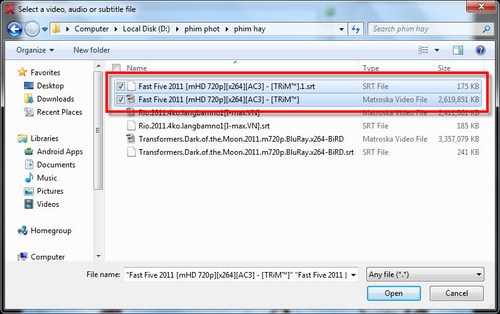
Add cả phim và phụ đề
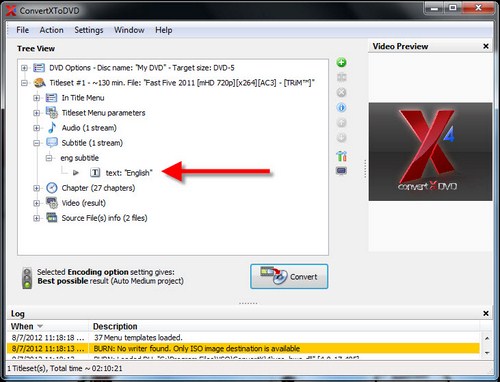
Sau khi add ConvertXtoDVD sẽ tự động phân tích các file thành phần trong phim
Bước 2: Vào thực đơn Settings chọn Subtitles, tại đây bạn chọn Tiếng Việt cho mục Default Subtitle language và bấm nút Subtitle text rendering settings để thiết lập các tùy chỉnh cho phụ đề.
Trong bảng Subtitle text style editor bạn có thể thoải mái căn chỉnh, định dạng cho phụ đề như cỡ chữ, font chữ, màu chữ, căn lề …
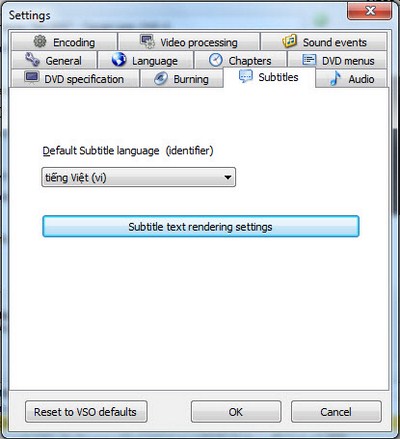
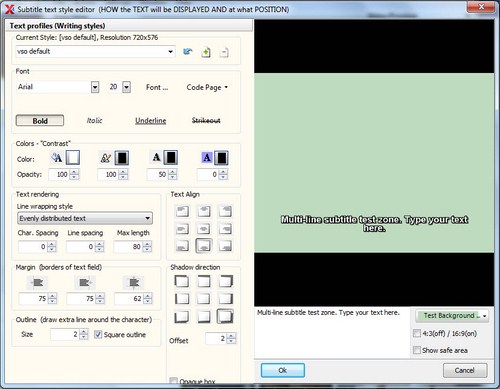
Bảng tùy chỉnh phụ đề khá chi tiết
Bước 3: Bấm nút Convert để bắt đầu convert. Hoàn thành quá trình convert bảng Burn DVD sẽ hiện ra cho phép bạn chọn Ghi đĩa luôn hoặc tạo file iso. Bạn nên tạo file iso để có thể in thêm đĩa bất cứ lúc nào.
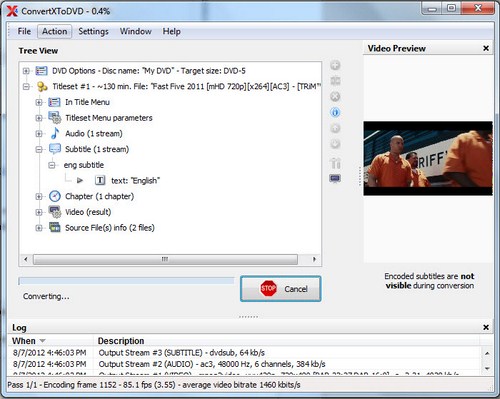
Quá trình convert
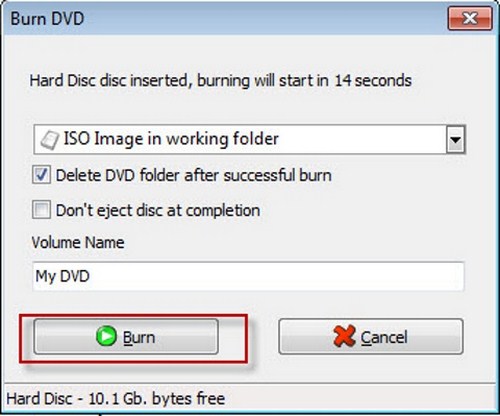
Tạo file iso để sử dụng nhiều lần
Ứng dụng có thể tải từ địa chỉ http://download.vso-software.fr/vsoConvertXtoDVD4_setup.exe
Theo ĐTTD